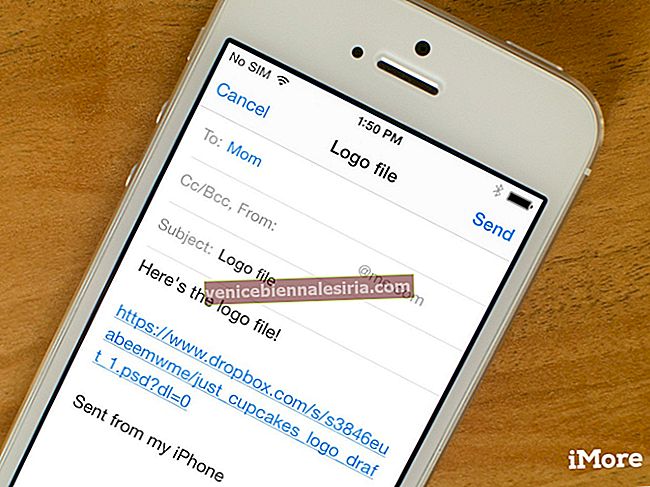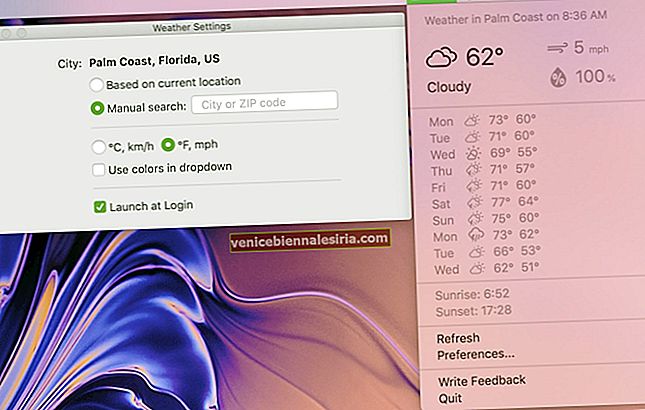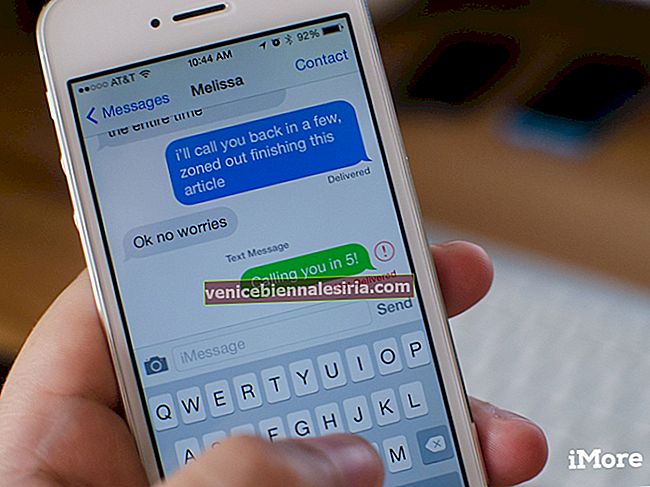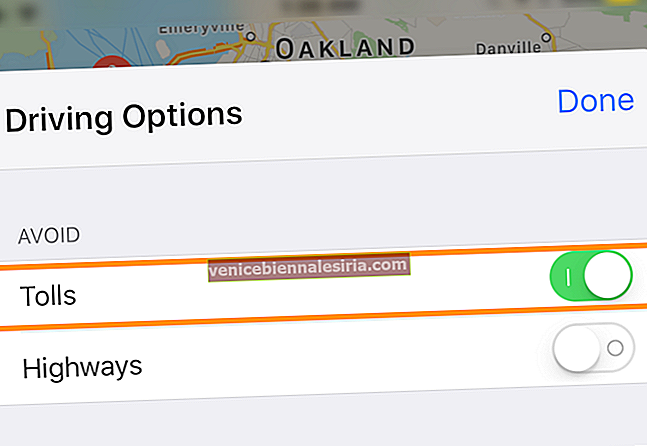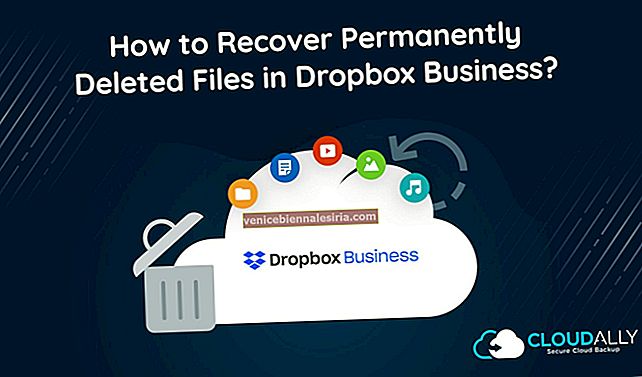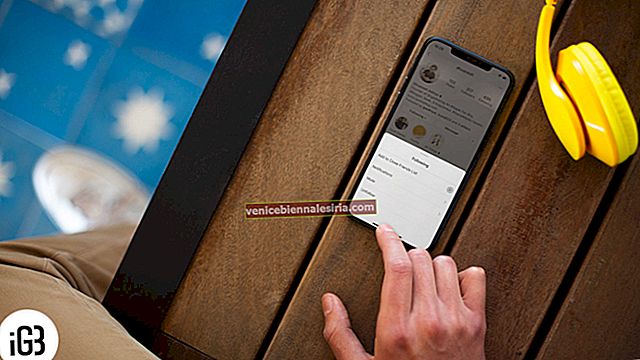Apple припинила підтримку Safari для Windows протягом певного часу, і немає доступних оновлень, виправлень помилок або виправлень. Крім того, використання старих версій Safari на ПК може запрошувати шкідливе програмне забезпечення з певних веб-сайтів. З огляду на ризик, не дуже бажано завантажувати та використовувати Safari для Windows для звичайних користувачів.
Про всяк випадок, якщо ви розробник, дизайнер або тестувач інтерфейсу користувача, вам доведеться перевірити сумісність браузера для вашого проекту. Тут завантаження та використання Safari у Windows стає неминучим. Є два способи використання Safari на ПК з Windows:
- Використання старішої версії Safari, завантаживши виконуваний файл
- Використання онлайн-сервісу для використання Safari в середовищі Mac OS X.
Ми обговоримо їх обох детально, продовжуємо читати.
Як встановити та використовувати браузер Safari на ПК з Windows
Крок 1. На ПК з Windows завантажте Safari, натиснувши тут.
Крок No2. Залежно від браузера, який ви використовуєте; Вам може бути запропоновано Зберегти файл, або він автоматично розпочне завантаження файлу без підказки.
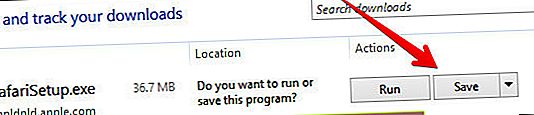
Крок No3. Після завершення завантаження двічі клацніть на ньому та пройдіть процес встановлення.
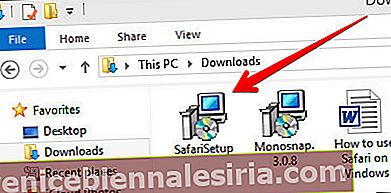
Крок No4. Після завершення встановлення ви можете запустити його та розпочати перегляд, як зазвичай.
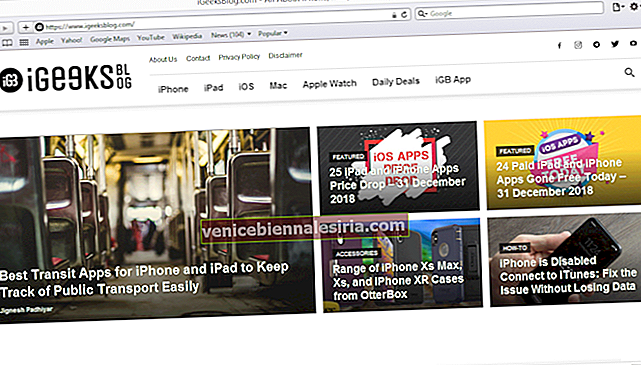
Це воно! Тепер ви готові випробувати Apple touch на вашому ПК з Windows. Повторюючи ризик, переконайтеся, що ви не робите будь-яких важливих дій на зразок Safari, отримуючи доступ до своїх банківських рахунків, здійснюючи платежі, купуючи речі на Amazon або інших веб-сайтах, які потребують вашої особистої інформації.
Ця версія Safari досить стара і схильна до багатьох веб-уразливостей, які вже виправлені в сучасних браузерах. Якщо і доки це не стане критично неминучим, ми настійно не рекомендуємо користувачам використовувати Safari на ПК з Windows.
Окрім проблем безпеки, для старої версії Safari, яка легко доступна у Firefox та Google Chrome, не так багато плагінів.
Як користуватися Safari на ПК з Windows за допомогою Інтернет-служби
Крок 1. Відкрийте Crossbrowsertesting.com у будь-якому браузері на ПК з Windows.
Крок No2. Створіть безкоштовний обліковий запис на сайті та увійдіть.


Крок No3. У меню ліворуч наведіть вказівник миші на параметр «Тестування в реальному часі», а потім натисніть «Почати тестування в реальному часі».

Крок No4. Праворуч, на вкладці “Робочий стіл” , натисніть спадне меню, а потім натисніть версію Mac OSX.

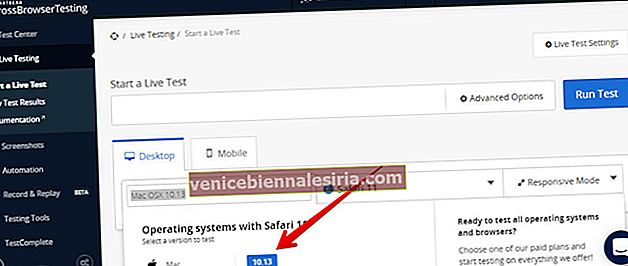
Вибравши версію Mac OSX, ви помітите, що в меню поруч із нею автоматично буде обрано Safari 11.
Крок No5. Все, що вам потрібно зробити зараз, - це ввести веб-сайт у текстове поле. Натисніть кнопку «Запустити тест», щоб завантажити веб-сайт.

Ви можете змінити масштаб, роздільну здатність , зробити знімок екрана, записати відео та багато іншого із верхньої панелі меню.
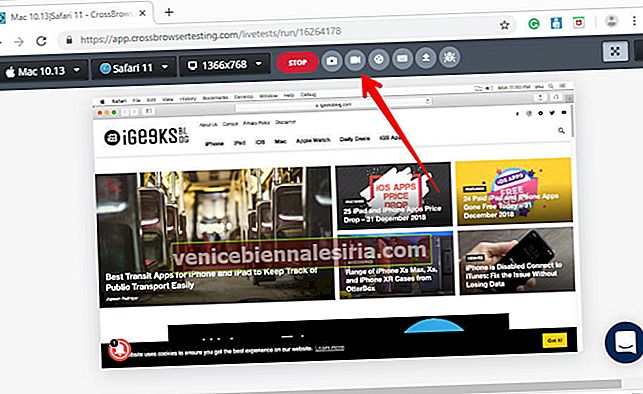
Це, звичайно, не дуже гладко для повсякденного використання для звичайних користувачів. Це знову стане в нагоді розробникам та тестувальникам. Це набагато безпечніше порівняно із завантаженням старої версії Safari.
Особисто мене не дуже вразив досвід перегляду, оскільки під час прокрутки було багато затримок. Але як тестувальник я би не проти його використовувати, оскільки фізичне отримання різних пристроїв - це нудне і дороге завдання.
Послуга пропонує 100 хвилин безкоштовного перегляду, і тоді ви можете піти з різними платними планами, якщо вас це влаштовує.
Вихід із системи…
Було б чудово, якби Apple продовжила підтримку Safari для ПК з Windows, оскільки це значно полегшило б життя багатьом людям. Особливо для розробників та дизайнерів, яким потрібно перевірити свою роботу в різних браузерах.
Пов’язані статті:
- 4 причини, чому Safari кращий за будь-який інший браузер
- Як відтворювати відео YouTube у фоновому режимі в Safari
- Як автозаповнювати паролі, інформацію про кредитну картку в Safari за допомогою ідентифікатора обличчя на iPhone X, Xs, Xs Max та XR
Чи використовуєте ви Safari у Windows? Якщо так, то яким був ваш досвід? Поділіться цим з іншими користувачами, коментуючи нижче.